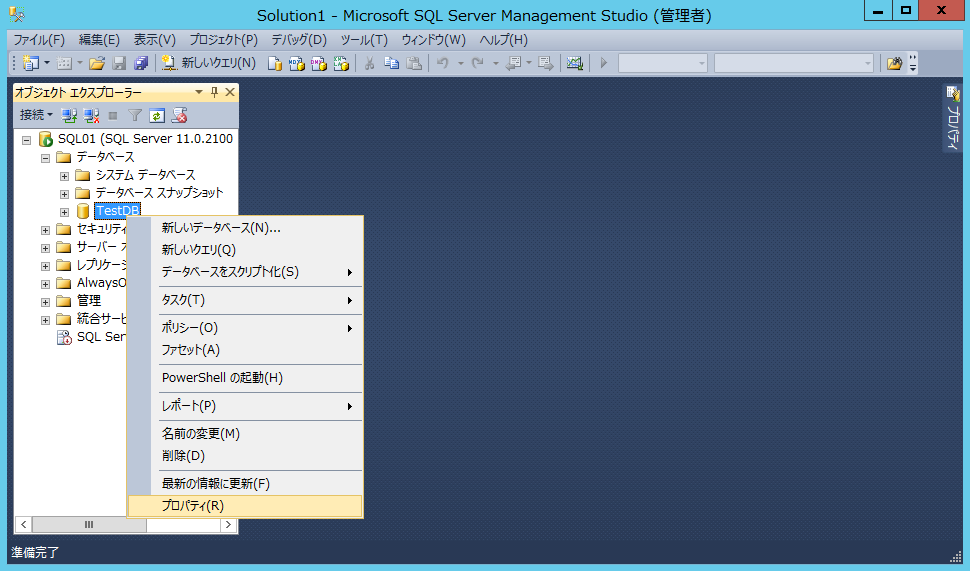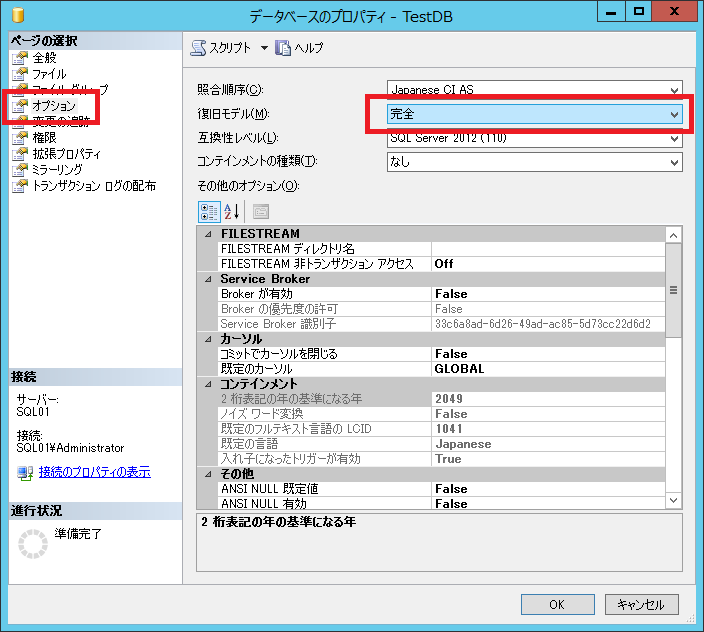ワークグループ環境で データベースミラーリングを構成する ~ 手順 2 ~
文書番号:10129
「ワークグループ環境で データベースミラーリングを構築する ~ 手順 1 ~ 」
ではデータベースミラーリングの準備としてファイアウオールを構成しました。
次にミラー構成にするデータベースをバックアップし、ミラーサーバーへ復元します。
データベースの復旧モデルを設定する
プリンシパルにあるデータベースの復旧モデル確認します。
データベースをバックアップする
プリンシパルにあるデータベースをバックアップします。
-
プリンシパルサーバーで SQL Server Management Studio を起動します。
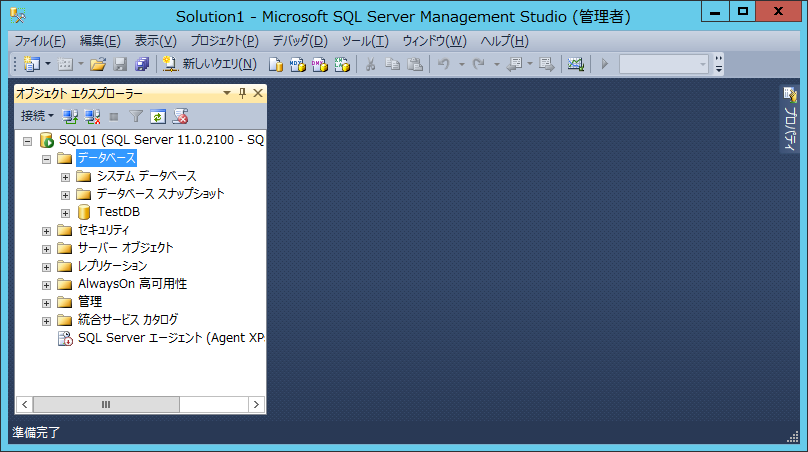
クリックで拡大 - 「TestDB」を右クリックして[タスク] - [バックアップ]を選択します。
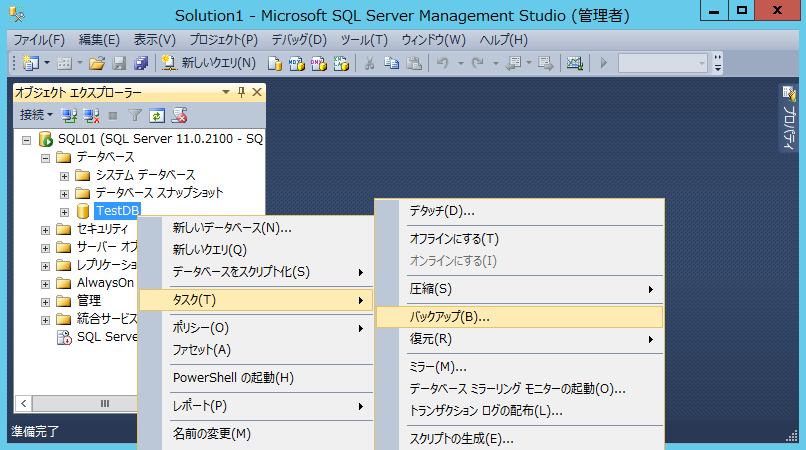
クリックで拡大 - 「データベースのバックアップ」ダイアログが起動します。
「バックアップの種類」で「完全」が選択されていることを確認し、「バックアップ先」項目で「追加」ボタンをクリックします。
※バックアップ先の一覧に前回バックアップしたパスが残っていてそれを使用する場合はそのままでOKです。
不要なものが残っている場合は一覧で不要なパスを選択して「削除」ボタンをクリックして削除します。
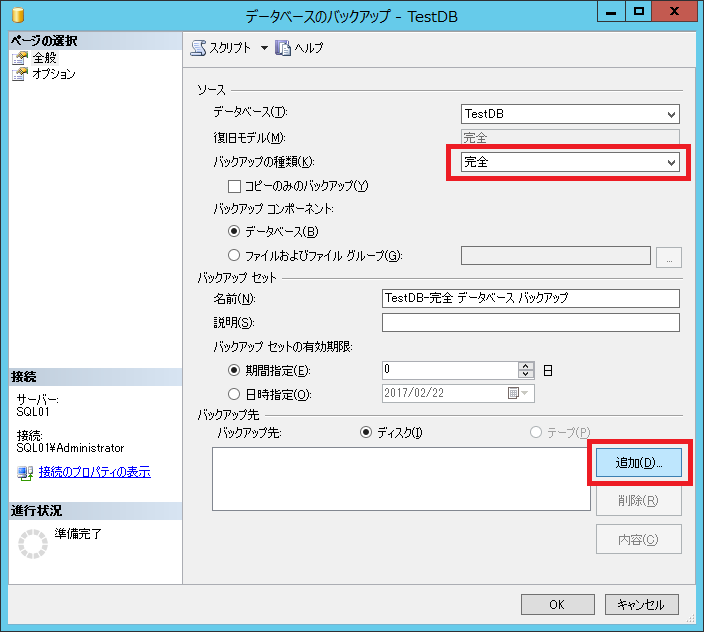
クリックで拡大 - バックアップ先を指定します。
拡張子を「.bak」にしてフルパスで入力するか、「...」ボタンをクリックして参照ダイアログからバックアップ先を選択し、「OK」をクリックします。
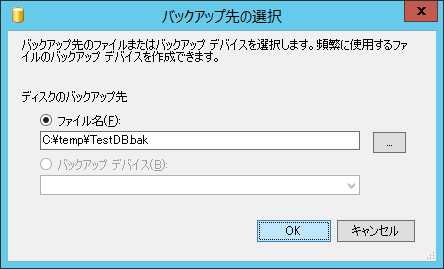
クリックで拡大 - バックアップ先を設定したら「OK」ボタンをクリックします。
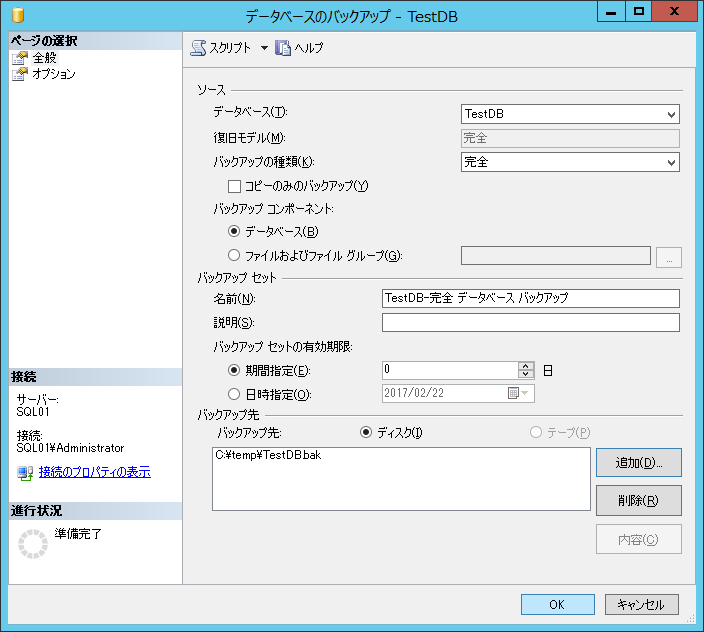
クリックで拡大 - バックアップが終了したら「OK」ボタンをクリックしてダイアログを閉じます。
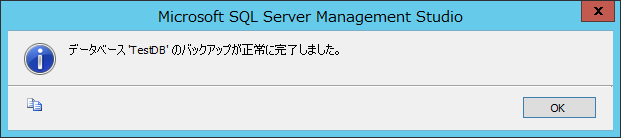
クリックで拡大 - もう一度、手順.2 の要領でバックアップダイアログを起動します。
「バックアップの種類」で「トランザクション ログ」を選択して「OK」をクリックします。
※先ほどバックアップをとったファイルに追記でバックアップするので「バックアップ先」そのままでOKです。
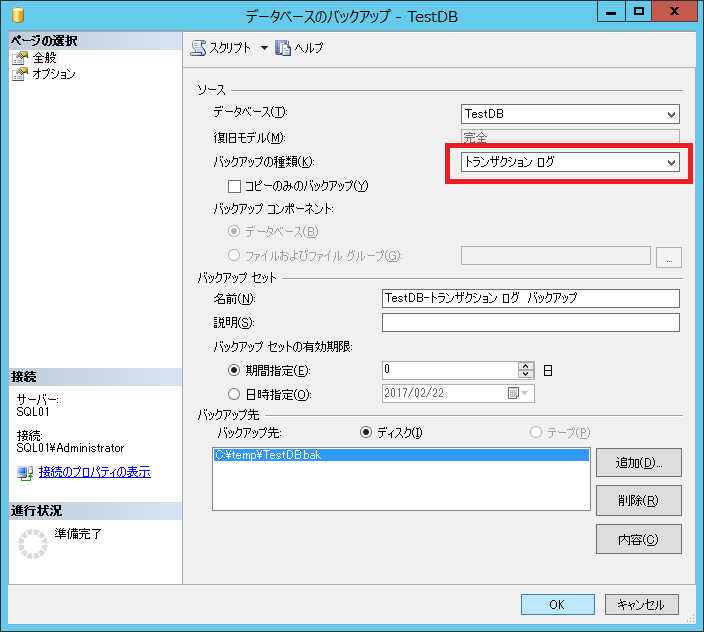
クリックで拡大 - バックアップが終了したら「OK」ボタンをクリックしてダイアログを閉じます。
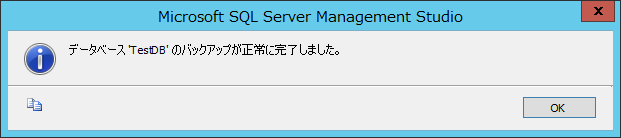
クリックで拡大 - バックアップしたファイルをミラーサーバーへコピーしておきます。
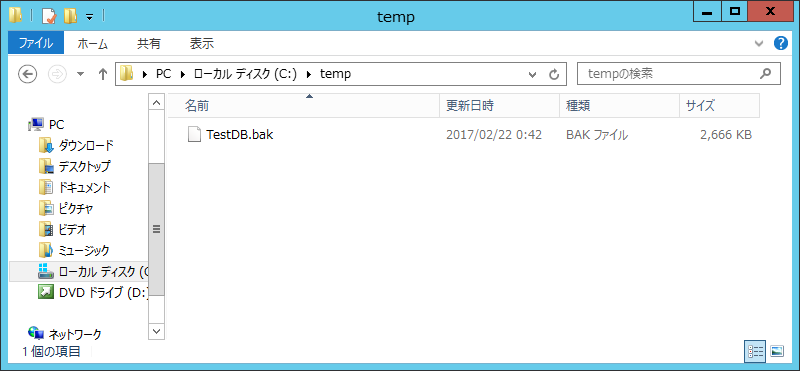
クリックで拡大
データベースをミラー側へ復元する
- ミラーサーバーで SQL Server Management Studio を起動します。
「データベース」の項目で右クリックして「データベースの復元」を選択します。
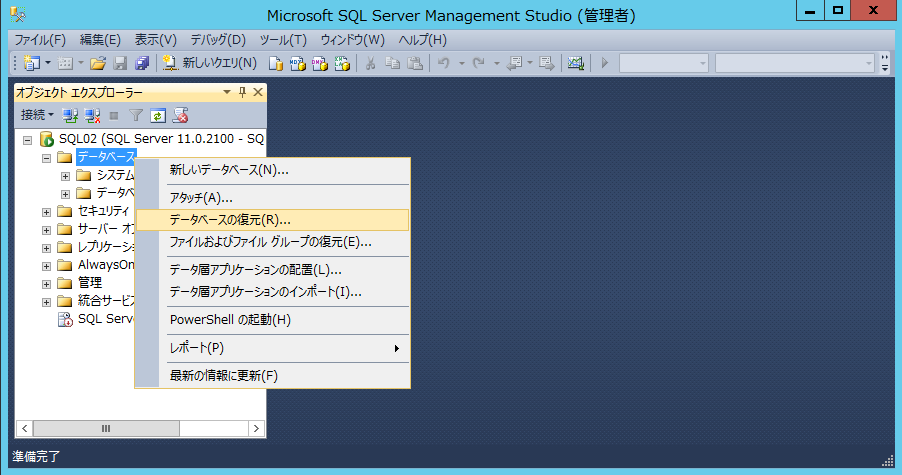
クリックで拡大 - 「データベースの復元」ダイアログが起動します。
「ソース」の項目で「デバイス」を選択し、右端の「...」ボタンをクリックします。
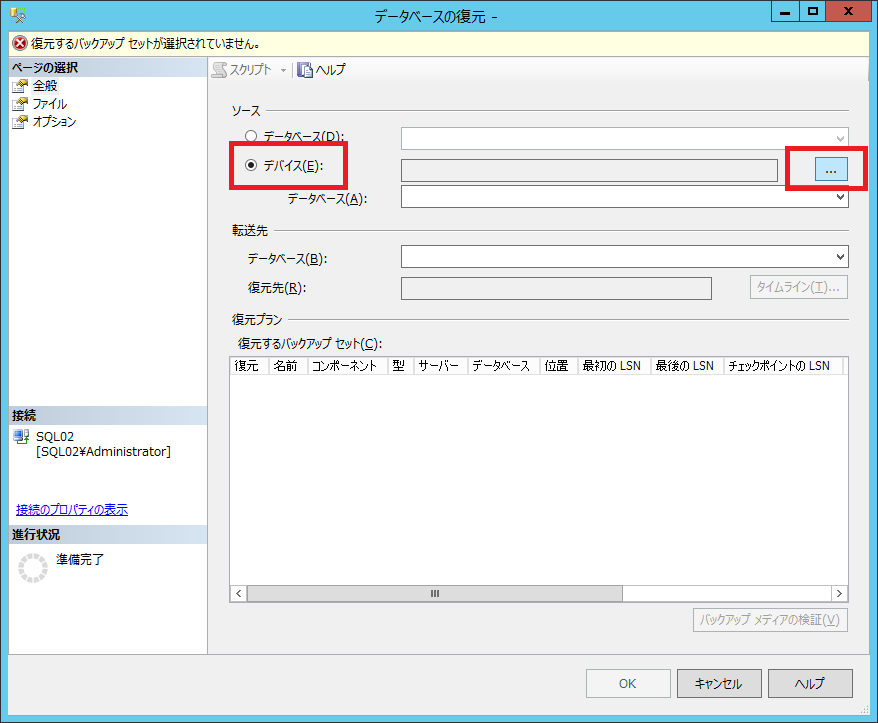
クリックで拡大 - 「バックアップデバイスの選択」ダイアログが起動します。
「追加」ボタンをクリックします。
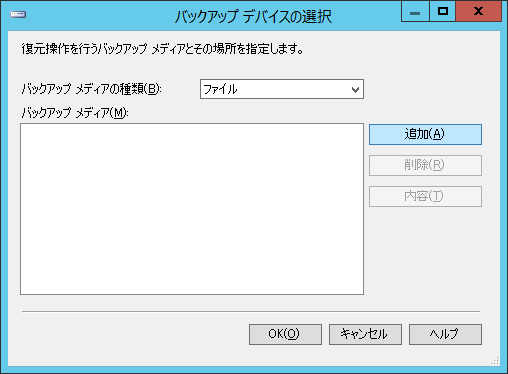
クリックで拡大 - 先ほど、プリンシパルサーバーからコピーしたバックアップファイルを選択して「OK」をクリックします。
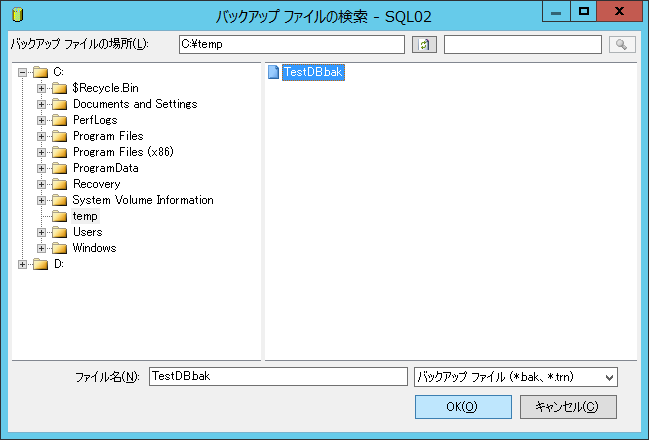
クリックで拡大 - 選択したファイルが「アックアップメディア」の一覧に入っていることを確認して「OK」をクリックします。
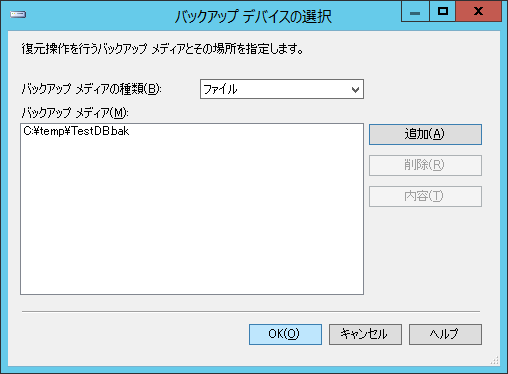
クリックで拡大 - 選択したバックアップファイルが解析され、先ほどバックアップした「完全」バックアップと「トランザクション ログ」バックアップが展開されたことが確認できます。
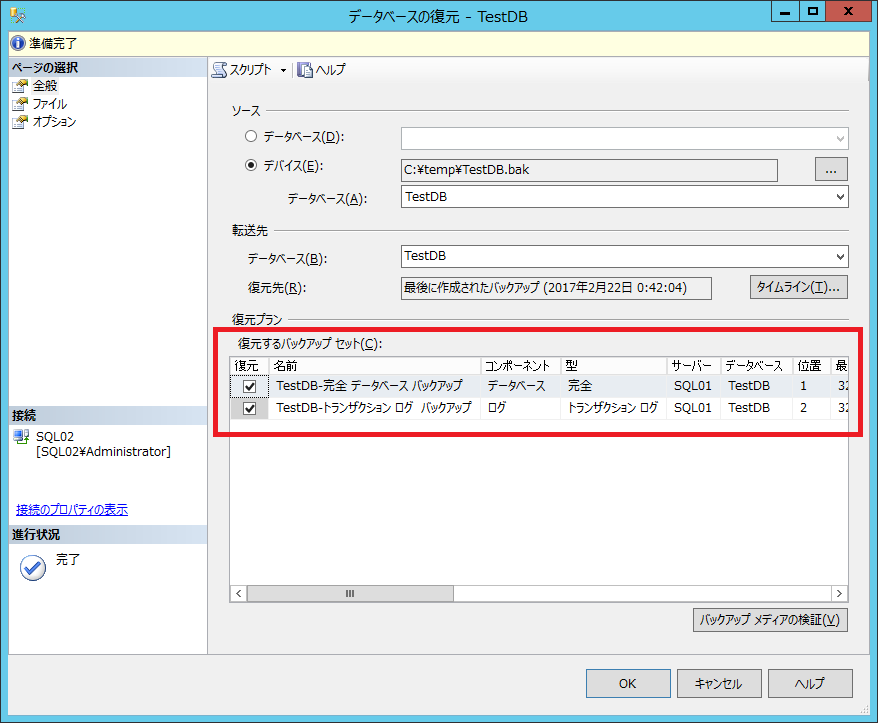
クリックで拡大 - 画面左の「ページの選択」で「オプション」を選択します。
「復旧状態」の項目で「RESTORE WITH NORECOVERY」を選択します。
「OK」をクリックして復元を開始します。
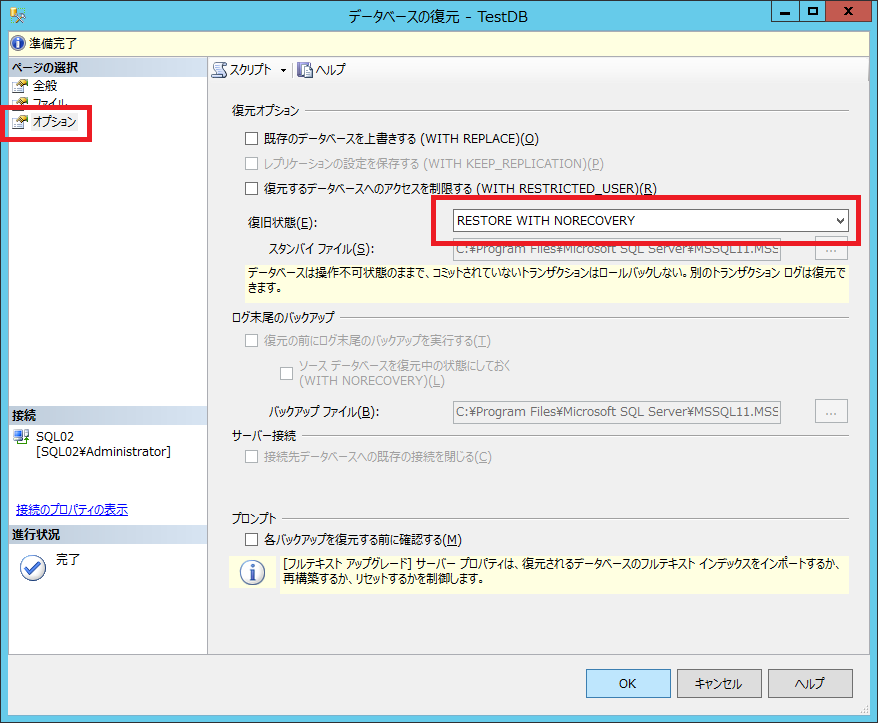
クリックで拡大 - 復元が完了するとメッセージが表示されます。
「OK」をクリックします。
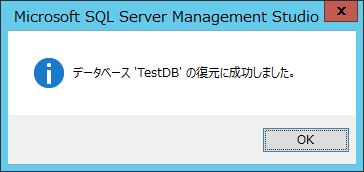
クリックで拡大 - 「RESTORE WITH NORECOVERY」で復元をするとデータベース名の後ろに「(復元しています...)」と表示されます。
この状態でデータベースミラーリングのミラー側の準備完了です。
※これが表示されていない場合は復元の仕方を間違えていますのでデータベースを削除して再度復元しなおしてください。
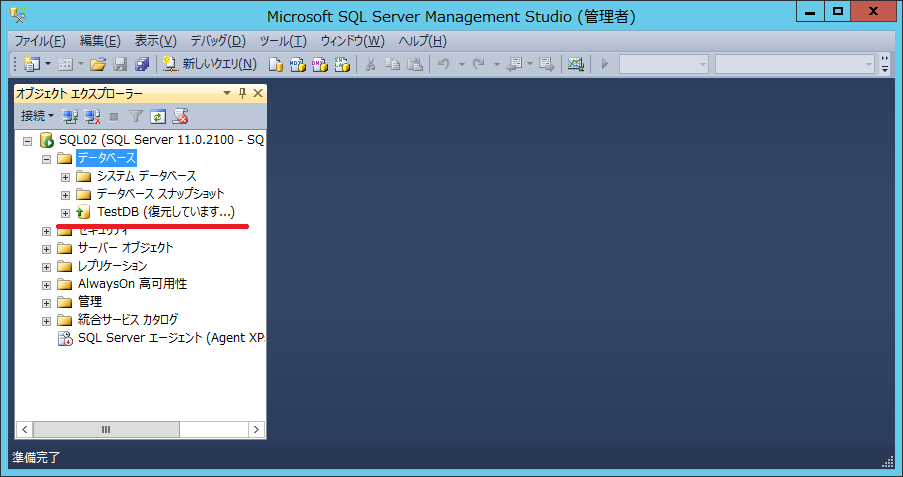
クリックで拡大
ここからはミラーサーバー側での操作になります。
プリンシパルサーバーで取得したバックアップをミラーサーバーで復元します。